Merhaba arkadaşlar bu başlıkta sizlere Windows 7 , 8 ve 10'a bulaşmış olan herhangibi bir virüsün temizlenmesi aşamalarını anlatacağım bu yöntemlerle yüzde yüz virüssüz bilgisayar kullandığınızdan emin olabileceksiniz.
Öncelikle İlk Paragrafı atlayabilirsiniz Virüs Türleri İle İlgili Daha Detaylı bir bilgi için Buraya Tıklayınız.
Virüs Türleri ; Malware ; Bilgisayar virüslerinin geneline verilen bir ad dır.
Malware yazılımları kendini çoğaltabilir yada kendini çalıştırabilir!
Malware yazılımları kendini çoğaltabilir yada kendini çalıştırabilir!
•Worms (Solucan): Bilgisayarınızda bulunan ağ bağlantısı sayesinde herhangi bir dosyaya gizlenmek zorunda kalmayan virüs her bilgisayara ağ bağlantısı üzerinden çoğalabilir.
•Trojen Horses (Truva Atı): Bir program ile bilgisayarınıza yüklenen bu virüs arka planda gizli olarak çalışır ve bilgisayarınızı oldukça zorlar.
•Macro (Makro): Bilgisayar uygulamaları ve bilgisayar programları ile dosyalara bulaşan makrolara sahip virüslerdir.
•Logic Bomb (Mantık Bombası): Mantık Bombaları, herhangi bir programın içerisine yerleştirilen virüs programlarıdır.
•Trap doors (Tuzak Kapanları): Tuzak kapısı ya da arka kapı, bir sistemin yazılımını yapan kişi tarafından, yazılımın içine gizli bir şekilde yerleştirilen bir virüs yazılımıdır.
•Exploit (Sömürme): İşletim Sistemleri ve bazı programların açıklarını bulup bu açıkları kötüye kullanma yöntemine “exploit” deniliyor.
•Spyware (Casus): internette dolaşırken, ziyaret edilen siteleri, bu sitelerin içeriklerini sık kullanılan programları internet üzerinden üreticisine gönderir.
•Adware (Reklam): Sadece kullanıcı ile ilgili bilgileri kullanmazlar aynı zamanda browser ayarlarını değiştirirler.
•Keylogger (Tuş-kayıt): Keylogger, uzak bilgisayara kendi kurulumunu gerçekleştirdikten sonra genellikle kendini hiç belli etmeden çalışmaya başlar ve kaydettiği verileri programlandığı zaman aralıklarında hacker ’a iletir.
•Screenlogger (Ekran-kayıt): Keylogger ile aynı temel mantığa dayanır.
•Rootkit (Kök kullanıcı takımı): Rootkit; çalışan süreçleri, dosyaları veya sistem bilgilerini işletim sisteminden gizlemek suretiyle varlığını gizlice sürdüren bir program veya programlar grubudur.
•Backdoor (Arka kapı): Backdoor, bir sisteme dışarıdan sızılabilmesi için o sistemde açık oluşturma işlemidir.
•Spam (Yığın mesaj): Spam, e-posta, telefon, faks gibi elektronik ortamlarda çok sayıda alıcıya aynı anda gönderilen gereksiz veya uygunsuz iletiler.
•Telefon çevirici (Dialer): Günümüzde pek örneği kalmamıştır çevirmeli bağlantı kullanılan zamanlardan.
•Browser Hijacking (Tarayıcı ele geçirme): Browser hijacking, bazı web siteleri tarafından, sayfalarının ziyaret sayısını arttırmak, kendi web sitelerindeki reklamların yüksek görüntülenme rakamlarına ulaşmasını sağlamak amacıyla kullanılır.
•Blended Threat (Karma Tehdit): Bilgisayar güvenliğinde, virüslerin, solucanların, Truva atlarının ve zararlı kodların birlikteliğiyle başlatılan, yayılan ve sürdürülen saldırı.
•Denial of service attacks (Hizmeti engelleme saldırısı): Truva atlarının dayandığı temel düşünce kurbanın bilgisayarındaki internet trafiğini bir web sitesine ulaşmasını veya dosya indirmesini engelleyecek şekilde arttırmaktır.
•MBR virüsü: MBR virüsü bilgisayar hafızasına yerleşir ve kendini bir depolama aygıtının bölümleme tablolarının ya da işletim sistemi yükleme programlarının bulunduğu ilk sektörüne (Master boot record) kopyalar.
•Boot sektör virüsü: Boot sektör virüsü, hard disklerin boot sektörüne yerleşir.
•Multipartite (çok bölümlü virüs): Boot ve dosya / program virüslerinin melezi olarak tanımlanabilir.
•Polymorphic virüs: Her bulaşmada kendini değiştirmektedir.
•Tracking Cookie: Cookie yani çerezler internette gezdiğiniz siteler vb. ile ilgili veri barındıran basit metin dosyalarıdır ve bilgisayarınızda çerez (cookies) klasöründe bulunurlar.
•Trojen Horses (Truva Atı): Bir program ile bilgisayarınıza yüklenen bu virüs arka planda gizli olarak çalışır ve bilgisayarınızı oldukça zorlar.
•Macro (Makro): Bilgisayar uygulamaları ve bilgisayar programları ile dosyalara bulaşan makrolara sahip virüslerdir.
•Logic Bomb (Mantık Bombası): Mantık Bombaları, herhangi bir programın içerisine yerleştirilen virüs programlarıdır.
•Trap doors (Tuzak Kapanları): Tuzak kapısı ya da arka kapı, bir sistemin yazılımını yapan kişi tarafından, yazılımın içine gizli bir şekilde yerleştirilen bir virüs yazılımıdır.
•Exploit (Sömürme): İşletim Sistemleri ve bazı programların açıklarını bulup bu açıkları kötüye kullanma yöntemine “exploit” deniliyor.
•Spyware (Casus): internette dolaşırken, ziyaret edilen siteleri, bu sitelerin içeriklerini sık kullanılan programları internet üzerinden üreticisine gönderir.
•Adware (Reklam): Sadece kullanıcı ile ilgili bilgileri kullanmazlar aynı zamanda browser ayarlarını değiştirirler.
•Keylogger (Tuş-kayıt): Keylogger, uzak bilgisayara kendi kurulumunu gerçekleştirdikten sonra genellikle kendini hiç belli etmeden çalışmaya başlar ve kaydettiği verileri programlandığı zaman aralıklarında hacker ’a iletir.
•Screenlogger (Ekran-kayıt): Keylogger ile aynı temel mantığa dayanır.
•Rootkit (Kök kullanıcı takımı): Rootkit; çalışan süreçleri, dosyaları veya sistem bilgilerini işletim sisteminden gizlemek suretiyle varlığını gizlice sürdüren bir program veya programlar grubudur.
•Backdoor (Arka kapı): Backdoor, bir sisteme dışarıdan sızılabilmesi için o sistemde açık oluşturma işlemidir.
•Spam (Yığın mesaj): Spam, e-posta, telefon, faks gibi elektronik ortamlarda çok sayıda alıcıya aynı anda gönderilen gereksiz veya uygunsuz iletiler.
•Telefon çevirici (Dialer): Günümüzde pek örneği kalmamıştır çevirmeli bağlantı kullanılan zamanlardan.
•Browser Hijacking (Tarayıcı ele geçirme): Browser hijacking, bazı web siteleri tarafından, sayfalarının ziyaret sayısını arttırmak, kendi web sitelerindeki reklamların yüksek görüntülenme rakamlarına ulaşmasını sağlamak amacıyla kullanılır.
•Blended Threat (Karma Tehdit): Bilgisayar güvenliğinde, virüslerin, solucanların, Truva atlarının ve zararlı kodların birlikteliğiyle başlatılan, yayılan ve sürdürülen saldırı.
•Denial of service attacks (Hizmeti engelleme saldırısı): Truva atlarının dayandığı temel düşünce kurbanın bilgisayarındaki internet trafiğini bir web sitesine ulaşmasını veya dosya indirmesini engelleyecek şekilde arttırmaktır.
•MBR virüsü: MBR virüsü bilgisayar hafızasına yerleşir ve kendini bir depolama aygıtının bölümleme tablolarının ya da işletim sistemi yükleme programlarının bulunduğu ilk sektörüne (Master boot record) kopyalar.
•Boot sektör virüsü: Boot sektör virüsü, hard disklerin boot sektörüne yerleşir.
•Multipartite (çok bölümlü virüs): Boot ve dosya / program virüslerinin melezi olarak tanımlanabilir.
•Polymorphic virüs: Her bulaşmada kendini değiştirmektedir.
•Tracking Cookie: Cookie yani çerezler internette gezdiğiniz siteler vb. ile ilgili veri barındıran basit metin dosyalarıdır ve bilgisayarınızda çerez (cookies) klasöründe bulunurlar.
Öncelikle ; Bazı Malware virüsler bilgisayarınızda tarama yapmanızı engelleyebilir bu durumda bilgisayarınızı güvenli modda açmanız gerekicekdir, bunu gözardı etmeyiniz eğer yazılımınız internet gerektiriyorsa "Ağ desteği ile güvenli kip"de başlatmanız gereklidir.
Bilgisayarınızı Nasıl Güvenli Modda Başlatacaksınız?:
- Bilgisayarınızın Açılışı Sırasında F8 tuşuna basıyoruz
- Eğer menüde gelişmiş seçenekler varsa seçip enter'lıyoruz
- Çıkan Seçeneklerden Güvenli Modda Başlat yada Ağ desteği ile G.M.B diyoruz
![Safe Mode with Networking screen [Image: Safemode.jpg]](https://malwaretips.com/images/removalguide/safemode.jpg) \
\
Adım 1: Mevcutsa Bootkit ve Trojanları Kaspersky TDSSKiller ile silmek
İlk Olarak sisteminizi KTDSSK ile başlatacağız
- En Son sürümünü Linkten indirebilirsiniz.
KASPERSKY TDSSKILLER DOWNLOAD LINK - tdsskiller.exe 'ye çift tıklayıyoruz ve Parametreleri değiştir diyoruz

- Gelen pencerede Detect TDLFS file system seçip OK'a tıklıyoruz

- Daha sonra Kaspersky ile tarama yapmamız gerekicek Start Scan diyoruz.

- Bilgisayarınız taranıcak

- İşlem sonunda karşınıza gelen ekran bilgisayarınızda virüs bulunup bulunmadığını gösterecek.

- Virüs'ü silmek için TDSSKiller Contiune diyoruz eğer gerekirse reset atıcaksınız.
Adım 2: RKill to terminate any malicious Process
Bu program arkadaşlar şüpheli uygulamaları öldürmek için kullanılıyor, genelde Windowsunuz orjinal değil yazısıyla birlikte gelen ve sisteme zarar veren az bilinen bir tür zararlıyı temizlemeye yarıyor
- Ağ desteği ile güvenli başlatıyoruz bilgisayarımızı, Aşağıdaki Linkten yazılımı indiriyoruz.
RKILL DOWNLOAD LINK - Programı çalıştırıyoruz.
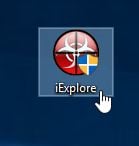
- Program arkplanda çalışıyor olucak bir süre göremeyebilirsiniz sabırlıca bekleyin zararlı işlemleri durdurduğunda bilgisayarınız rahatlıyacak.
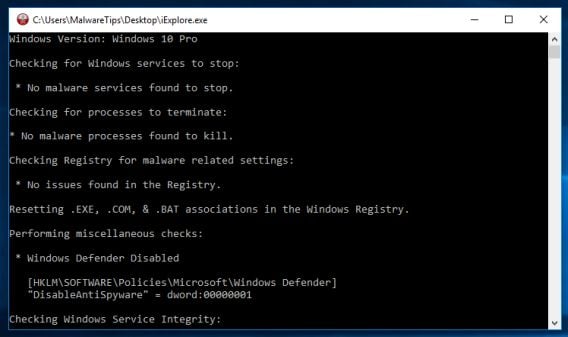
- Ve Programımız görevini tamamlıyor, size bir Log dosyası oluşturacakdır bilgisayarınızı yeniden başlatmayın bu noktada çünkü program çalışmaya devam ediyor olabilir.
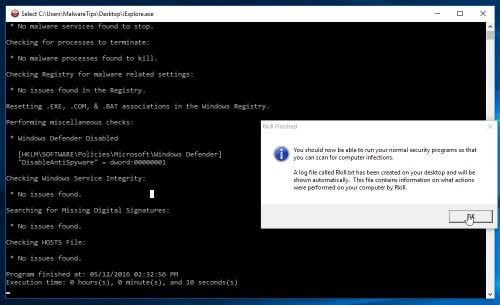
Adım 3: Trojan / Truva Atı, Sahte güvenlik yazılımı ve Virüslerin silinmesi Malwarebytes Anti-Malware ile
Malwarebytes Anti-Malware Ücretsiz en önde gelen anti virüs programlarından bir tanesidir.
- Aşağıdaki Linkten İndirebilirsiniz.
MALWAREBYTES ANTI-MALWARE DOWNLOAD LINK - İndirdiğimiz Programı Çalıştırıyoruz.

 Eğer programı yönetici olarak çalıştırıp isteyip istemediğinizi sorar ise evet diyoruz.
Eğer programı yönetici olarak çalıştırıp isteyip istemediğinizi sorar ise evet diyoruz. - Kurulumu gerçekleştiriyoruz.


- Daha sonra program kendini güncelleyebilir Taramayı başlat diyoruz.

- Tarama sırasında bu şekilde bir ekran görünücekdir.

- Tarama tamamlandığında aşağıda size bulaşan zararlı yazılımları gösteren bir pencere çıkacak işimize yarıyan birşey olup olmadığını kontrol edip "Seçilenleri Sil" diyoruz

- Virüslerin temizlenmesinden sonra bilgisayarımızı artık yeniden başlatabiliriz.

Yeniden başlatmadan sonra bir tarama daha çekebiliriz ;) emin olmak için
Adım 4: HitmanPro ile Artık virüsleri temizleme
HitmanPro ikinci bir tarama ihtiyacımızı karşılayacak yazılım virüslere asla güvenilmemeli ve bunlar birlikte kullanılmalı(korkmayın bu program 5 dakikadan kısa sürede çözüyor işi).
- Alttaki Linkten indirebilirsiniz:
HITMANPRO DOWNLOAD LINK - Sisteminize göre 32 yada 64 bit seçip ilerleyelim.

Next'e basarak ilerliyoruz ve kurulumu tamamlıyoruz.
- HitmanPro daha sonra taramaya başlayacak.

- Bittiğinde bulaşanların listesini görüyoruz Next diyoruz.

- “Activate free license” tıklayıp ücretsiz 30 günlük denemeyi etkinleştiriyoruz silebilmek için.

Adım 5: Rootkit ve diğer derin virüslerin Zemana AntiMalware ile silinmesi
Zemana internet üzerinden veritabanıyla çalışan çok güçlü ve basit bir tarama programı bu tarz virüsler için bire bir ilaç!.
- Alttaki linkten indiriyoruz:
ZEMANA ANTIMALWARE DOWNLOAD LINK - Çalıştırıyoruz.
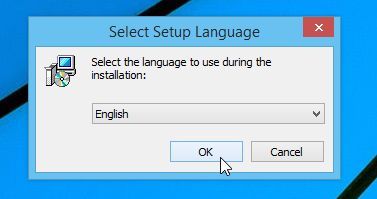
Next'e tıklayarak yükleyelim.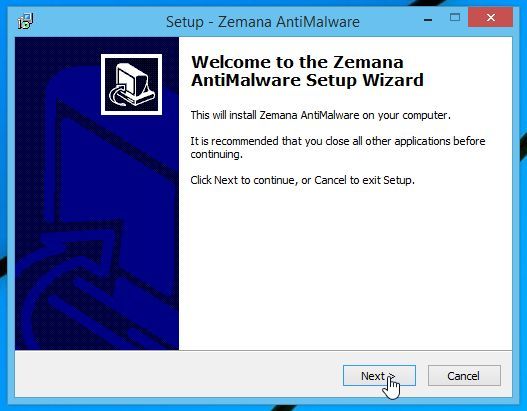
- Daha sonra tarama yapmak için Scan tuşuna basıyoruz.
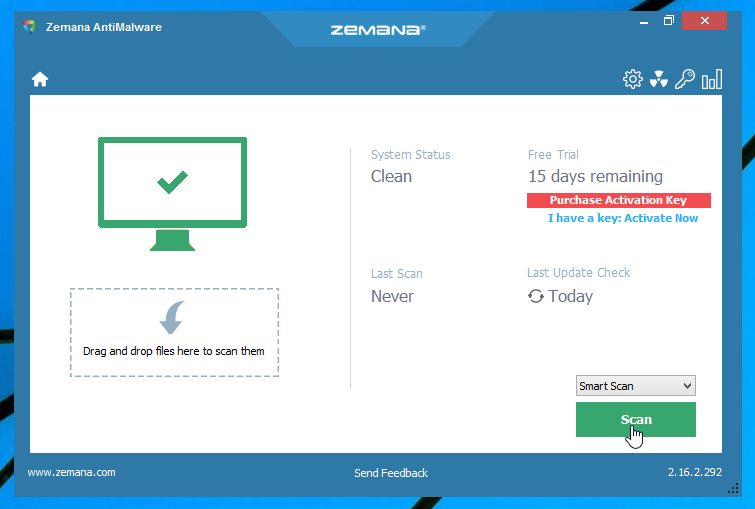
- 10 dakika kadar sürebilir.
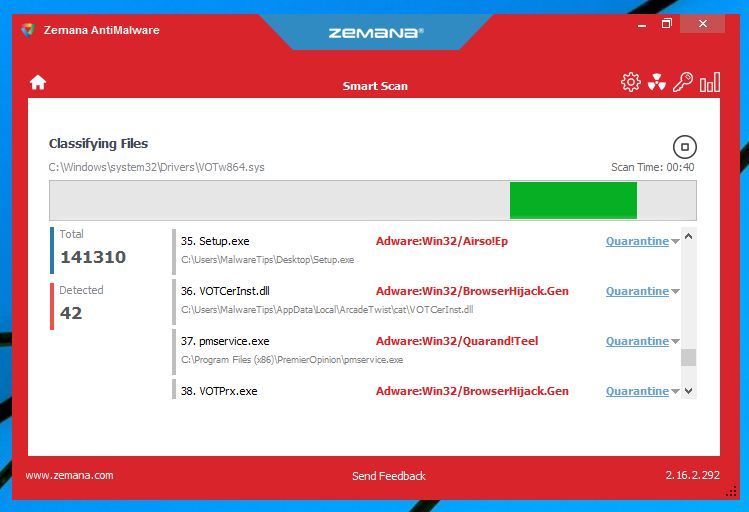
- Bittiğinde yine virüslerin listesini göreceğiz Next Diyoruz.
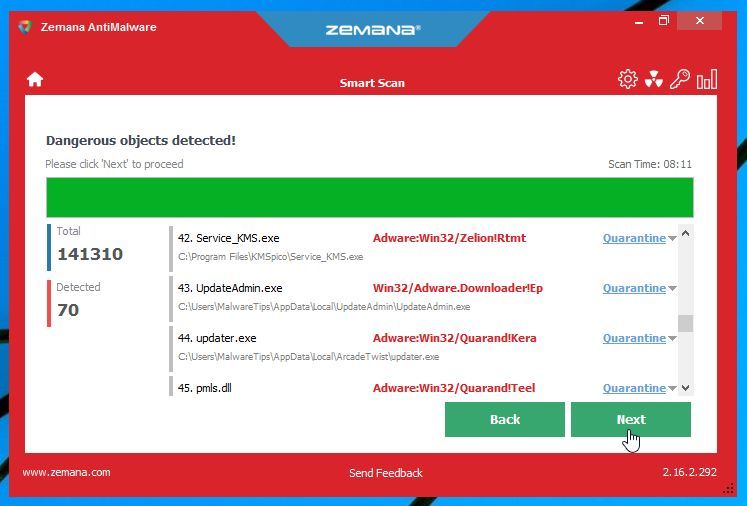
- Bulduklarını tamamını silip Yeniden başlatmak gerekirse bize bildiriyor ne diyorsa tamam abi diyoruz :) .
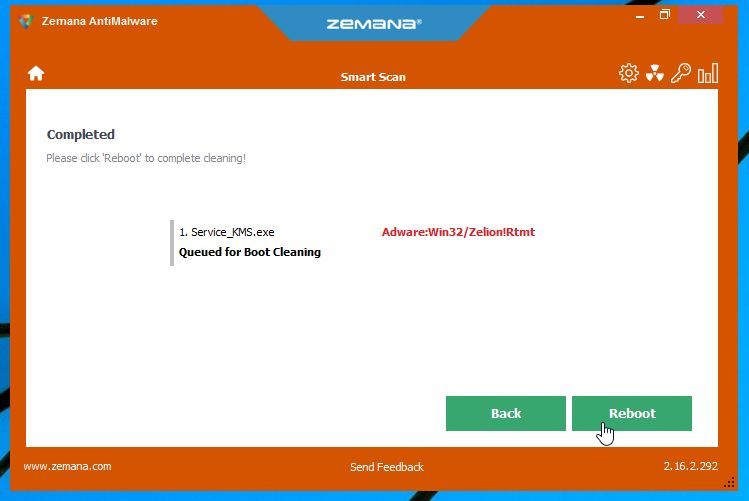
Adım 6: Her türlü Reklam Virüslerinin Silinmesi AdwCleaner
Bu program arkadaşlar sırf bu iş için üretilmiş.
- Aşağıdaki linkten indiriyoruz.
ADWCLEANER DOWNLOAD LINK - Tüm programları kapatalım çalıştırmadan önce lütfen.
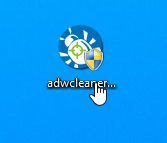
Yönetici modunda açmak isterse lütfen onaylayalım. - Scan tuşuna basıyoruz.

Bir kaç dakika tarıyacak - İşlem tamamlanınca Clean düğmesine basıyoruz.

- Yeniden başlatmak isteyecekdir onaylıyoruz.

Adım 7(Ekstra): Internet Explorer, Firefox, Google Chrome ve Microsoft Edge'i yanlış sayfalara yönlendirenlerin silinmesi
Önceki işlemleri yapıp yinede açılış sayfanızda sorun yaşıyorsanız aşağıdaki işlemleri gerçekleştireceğiz.
- Reset Internet Explorer
- Reset Mozilla Firefox
- Reset Google Chrome
- Reset Microsoft Edge
İnternet Explorer Sıfırlama.
 Düğmesine tıklıyoruz "İnternet Ayarları" diyoruz.
Düğmesine tıklıyoruz "İnternet Ayarları" diyoruz.![Click on the Gear Icon then on Internet Options [Image: Internet Options in Internet Explorer]](https://malwaretips.com/blogs/wp-content/uploads/2014/03/Internet-Options-Internet-Explorer.jpg)
- "Gelişmiş" sekmesine girip sıfırla diyoruz.
![In the Advanced tab click on the Reset button [Image: Reset Internet Explorer]](https://malwaretips.com/blogs/wp-content/uploads/2014/03/Reset-Internet-Explorer.jpg)
- "Kişisel ayarlar silinsinmi?" sorusuna evet diyip devam ediyoruz.
![Click on the Reset button to revert IE to its default settings [Image: Reset Internet Explorer to its default settings]](https://malwaretips.com/blogs/wp-content/uploads/2014/03/reset-button-Internet-Explorer.jpg)
- Bir kapatıp açıp kontrol edelim.
![Click on the Close button [Image Reset Internet Explorer settings]](https://malwaretips.com/blogs/wp-content/uploads/2014/03/Close-button-Reset.jpg)
- Aynı işlemin benzerini tüm tarayıcılarımız için gerçekleştiriyoruz arkadaşlar hepsinin ayarları vardır Chrome'da 3 çubuğa tıklayarak ayarlara Firefox'da menüden yada yine dişli simgesinden girip bulabilirsiniz.
- Son olarak Tarayıcı linkimize Sağ Tıklıyoruz ve Özellikler diyoruz , başlatma kısmında link yazmıyor olması gerekli bundanda emin olduktan sonra anasayfanız konusunda daha fazla endişe etmenize gerek yok ama ben Chrome için bütün eklentileri kaldırmanızı tavsiye ederim ayarlardan
PcŞeytanı Güvenlik Uzmanı
Hiç yorum yok:
Yorum Gönder